ओमेगल सर्वर से कनेक्ट करने में त्रुटि? इसे 8 समाधानों से ठीक करें
वेब-आधारित ऑनलाइन चैट का उपयोग करते समय हर कोई ओमेगल "सर्वर से कनेक्ट करने में त्रुटि। कृपया पुनः प्रयास करें" अधिसूचना देखना पसंद नहीं करता। यदि आप लंबे समय से ओमेगल उपयोगकर्ता हैं तो आपको पहले भी इस त्रुटि संदेश का सामना करना पड़ा होगा। हालाँकि, आपने इसे ठीक करने के लिए क्या किया? क्या आपने सर्वर के दोबारा काम करने तक इंतजार किया? चूंकि यह आपको नए लोगों के साथ बात करने से रोकता है, इसलिए इस पोस्ट ने आपको तुरंत चैटिंग जारी रखने के लिए सर्वर से कनेक्ट होने वाली ओमेगल त्रुटि समस्या को हल करने के लिए आवश्यक समाधान दिए हैं। तो, आइए इसमें शामिल हों!
गाइड सूची
ओमेगल पर "सर्वर से कनेक्ट करने में त्रुटि। कृपया पुनः प्रयास करें" क्यों दिखाई देता है सर्वर से कनेक्ट होने में ओमेगल त्रुटि को ठीक करने के 8 प्रभावी तरीके सर्वर से कनेक्ट होने में ओमेगल त्रुटि को कैसे ठीक करें, इसके बारे में अक्सर पूछे जाने वाले प्रश्नओमेगल पर "सर्वर से कनेक्ट करने में त्रुटि। कृपया पुनः प्रयास करें" क्यों दिखाई देता है
ऑनलाइन कुछ शिकायतों के अनुसार, सर्वर से कनेक्ट करने में ओमेगल त्रुटि के लिए कई कारण जिम्मेदार हो सकते हैं। इस भाग में उन कारणों को सूचीबद्ध किया गया है जिनसे समस्या उत्पन्न होने की संभावना अधिक है; उन पर एक नज़र डालें:
- आईपी पता अब ओमेगल का उपयोग करने का समर्थन नहीं करता है; इसे निलंबित या प्रतिबंधित किया जा सकता है, इसलिए आपके पास 'सर्वर ओमेगल से कनेक्ट करने में त्रुटि' समस्या है।
- ओमेगल सर्वर में ऐसी समस्याएं आ रही हैं जिन पर आपका कोई नियंत्रण नहीं है।
- आपका पीसी या इंटरनेट सेवा प्रदाता ओमेगल को कनेक्ट होने से रोक रहा है।
- वेब ब्राउज़र की पुरानी सेटिंग्स जिनमें कुकीज़, कैश और बहुत कुछ शामिल हैं।
- ब्राउज़िंग डेटा का ढेर जो फ़्लैश वेबसाइटों या प्लगइन्स द्वारा बनाया गया है।
हालाँकि ये केवल कुछ स्पष्टीकरण हैं कि आपके पास सर्वर से कनेक्ट करने में ओमेगल त्रुटि समस्या क्यों है, इन कारणों को खत्म करने के लिए समाधान उपलब्ध हैं। समय बचाने के लिए, 8 प्रभावी समाधान प्राप्त करने के लिए निम्नलिखित भाग में आगे बढ़ें।
सर्वर से कनेक्ट होने में ओमेगल त्रुटि को ठीक करने के 8 प्रभावी तरीके
"सर्वर से कनेक्ट करने में त्रुटि। कृपया पुनः प्रयास करें," ओमेगल संदेश प्राप्त करने से आपको राहत दिलाने के लिए यहां 8 सर्वोत्तम समाधान दिए गए हैं। देखें कि आपकी समस्याओं के अनुसार कौन सा मदद करता है।
विधि 1. जांचें कि क्या ओमेगल डाउन है
यदि आप वेबसाइट तक नहीं पहुंच पा रहे हैं, तो सबसे पहले आपको यह जांचना चाहिए कि पेज में सर्वर संबंधी समस्या तो नहीं आ रही है। यदि ऐसा है, तो आपको तब तक इंतजार करना होगा जब तक सर्वर अपने नियमित काम पर वापस नहीं आ जाता। ऐसा करने के लिए, ओमेगल की सेवा सही ढंग से काम करती है या नहीं यह जांचने के लिए "डाउनडिटेक्टर" वेबसाइट देखें। यदि आप नोटिस देखते हैं "उपयोगकर्ता रिपोर्ट ओमेगल पर कोई वर्तमान समस्या नहीं दर्शाती है", तो निम्न समाधान का प्रयास करें।
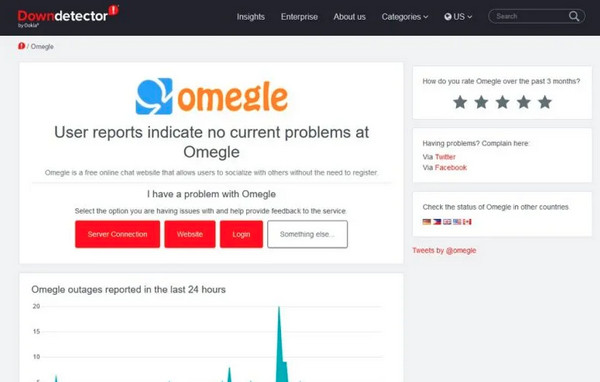
विधि 2. अपने वेब ब्राउज़र का कैश साफ़ करें
लंबे समय तक, आपके ब्राउज़र में कैश दूषित या पुराना हो सकता है, जो आपको ओमेगल पेज लोड करने से रोक सकता है। उन्हें साफ़ करने से आपके ओमेगल एरर कनेक्टिंग टू सर्वर समस्या और आपके ब्राउज़र में अन्य प्रदर्शन समस्याओं को हल करने में मदद मिलेगी।
क्रोम के लिए:
"अधिक" विकल्प पर क्लिक करें. मेनू सूची से "अधिक टूल" चुनें, फिर "ब्राउज़िंग डेटा साफ़ करें" चुनें। उसके बाद, सभी को हटाने के लिए "समय सीमा" के रूप में "सभी समय" चुनें। फिर, "कुकीज़ और अन्य साइट डेटा" और "कैश्ड छवियां और फ़ाइलें" के चेकबॉक्स को चिह्नित करें। "डेटा साफ़ करें" बटन पर क्लिक करें।
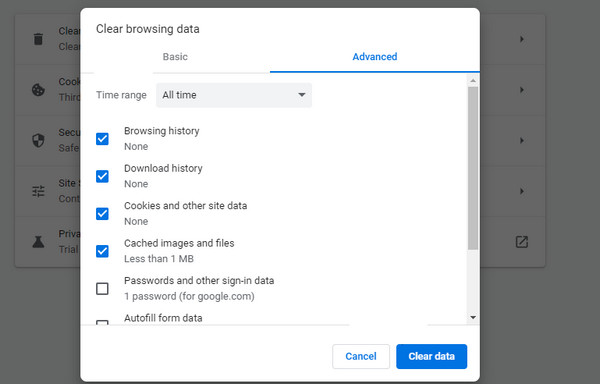
फ़ायरफ़ॉक्स के लिए:
"मेनू" बटन पर जाएं और "विकल्प" चुनें। इसके बाद, बाईं ओर से "गोपनीयता और सुरक्षा" पर क्लिक करें। "कुकीज़ और साइट डेटा" के अंतर्गत, "डेटा साफ़ करें" पर क्लिक करें, फिर "साफ़ करें" बटन पर क्लिक करने से पहले "कैश्ड वेब सामग्री" चेकबॉक्स चुनें।
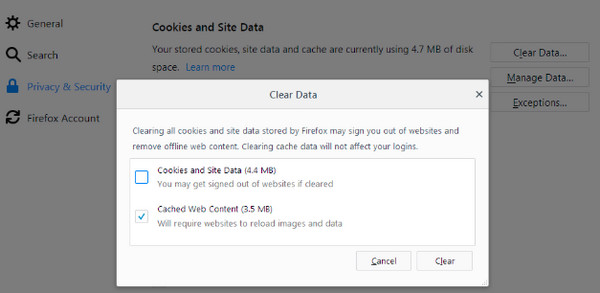
सफ़ारी के लिए:
"सफारी" टैब में, मेनू सूची से "प्राथमिकताएँ" चुनें। "उन्नत" टैब पर जाएं, फिर "मेनू में डेवलप मेनू दिखाएं" बार को चिह्नित करें और बाद में विंडो बंद कर दें। उसके बाद, "डेवलप" टैब पर जाएं और "खाली कैश" पर क्लिक करने के लिए नीचे जाएं।
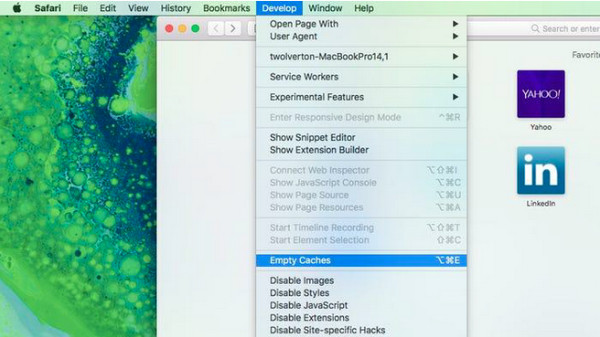
विधि 3. इंटरनेट कनेक्टिविटी की जाँच करें
कनेक्शन समस्याएँ ओमेगल एरर कनेक्टिंग टू सर्वर समस्या के संभावित कारणों में से हैं। इसे जांचने के लिए आप दूसरी वेबसाइट खोल सकते हैं और देख सकते हैं कि यह सही तरीके से लोड हो रही है या नहीं। यदि नहीं, तो कृपया वर्तमान नेटवर्क से डिस्कनेक्ट करें और दूसरे पर स्विच करें। इसके बाद, जांचें कि क्या यह आपको बिना किसी समस्या के ओमेगल पेज तक पहुंचने देता है।
विधि 4. राउटर को पुनरारंभ करें
यदि आपने कनेक्शन की जाँच करने का प्रयास किया है, तो आप सर्वर से कनेक्ट होने में ओमेगल त्रुटि का कारण बनने वाली सभी इंटरनेट समस्याओं को हल करने के लिए अपने राउटर को पुनरारंभ कर सकते हैं। पावर बटन का पता लगाकर इसे आज़माएं; यह आमतौर पर राउटर के पीछे होता है। इसे वापस चालू करने के लिए कम से कम 3 मिनट तक प्रतीक्षा करें।
विधि 5. नेटवर्क कॉन्फ़िगरेशन रीसेट करें
सर्वर समस्या से कनेक्ट होने में ओमेगल त्रुटि को ठीक करने का दूसरा तरीका कमांड प्रॉम्प्ट का उपयोग करके नेटवर्क कॉन्फ़िगरेशन को रीसेट करना है। ऐसा करने से आपका आईपी पता ताज़ा हो जाएगा, जो नेटवर्क से संबंधित कुछ समस्याओं को ठीक करने के सर्वोत्तम तरीकों में से एक है।
स्टेप 1।"विंडोज़" और "आर" कुंजी एक साथ दबाएं, फिर कमांड लाइन में "सीएमडी" दर्ज करें। इसके बाद, "Ctrl" और "Shift" कुंजी दबाए रखें और "एंटर" दबाएँ। आगे बढ़ने के लिए "ओके" बटन पर क्लिक करें।
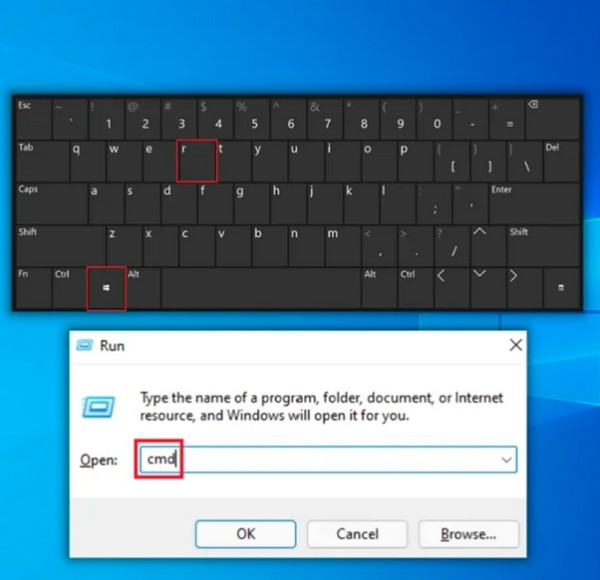
चरण दो।सूचीबद्ध आदेश दर्ज करें और प्रत्येक के बाद "एंटर" कुंजी दबाएँ। अब आप प्रॉम्प्ट में "बाहर निकलें" टाइप कर सकते हैं और उन सभी को दर्ज करने के बाद "एंटर" दबा सकते हैं।
- नेटश विंसॉक रीसेट
- नेटश इंट आईपी रीसेट
- ipconfig/रिलीज़
- ipconfig /नवीनीकरण
- ipconfig /flushdns
विधि 6. विभिन्न वेब ब्राउज़र का उपयोग करें
आपके द्वारा वर्तमान में उपयोग किए जा रहे वेब ब्राउज़र की गलती हो सकती है कि आपको सर्वर से कनेक्ट करने में ओमेगल त्रुटि क्यों हो रही है। यदि आप क्रोम में ओमेगल पेज खोल रहे हैं, तो आपके पास विकल्प के रूप में फ़ायरफ़ॉक्स, इंटरनेट एक्सप्लोरर और बहुत कुछ हो सकता है। बस किसी अन्य ब्राउज़र पर स्विच करने से समस्या को हल करने में मदद मिल सकती है। इसके अलावा, सुनिश्चित करें कि यह एक विश्वसनीय वीपीएन का उपयोग करता है जो सर्फिंग के दौरान अतिरिक्त सुरक्षा देता है, आपकी जानकारी और लॉग-इन गतिविधियों को सुरक्षित रखता है।
विधि 7. कोई अन्य डिवाइस आज़माएँ
यदि आप अभी भी अपने पीसी या मोबाइल का उपयोग करते समय ओमेगल पर सर्वर से कनेक्ट करने में त्रुटि की समस्या का अनुभव कर रहे हैं, तो किसी अन्य डिवाइस को आज़माने पर विचार करें। यह जानना एक बड़ी मदद होगी कि समस्या कहां से शुरू हुई और आपको यह भी पता चलेगा कि समस्या आपके इंटरनेट से शुरू हुई या सर्वर के भीतर।
विधि 8. वीपीएन का उपयोग करें
यह संभव है कि ओमेगल ने आपके ब्राउज़र को ब्लॉक कर दिया हो, इसलिए आपके पास सर्वर से कनेक्ट करने में ओमेगल त्रुटि समस्या है। कभी-कभी, वीपीएन का उपयोग करने से मदद मिलेगी; हालाँकि, इसे ओमेगल द्वारा अचानक प्रतिबंधित भी किया जा सकता है, इसलिए एक उच्च गुणवत्ता वाला वीपीएन सुनिश्चित करें जो इंटरनेट को सुरक्षित रूप से ब्राउज़ करने के लिए अतिरिक्त सुरक्षा और सुरक्षा प्रदान करता है। वहाँ कई सेवाएँ उपलब्ध हैं, इसलिए वह चुनें जो आपकी आवश्यकताओं के अनुरूप हो ओमेगल से प्रतिबंधित हो जाएं.
सर्वर से कनेक्ट होने में ओमेगल त्रुटि को ठीक करने के बाद कीमती समय कैसे कैद करें
अब जब आप ओमेगल एरर कनेक्टिंग टू सर्वर समस्या को ठीक करने में सफल हो गए हैं, तो एक और बात है जिसके बारे में आपको जानना चाहिए। बेशक, आप उन विशेष क्षणों को बर्बाद नहीं करना चाहेंगे, खासकर यदि आप एक स्ट्रीमर या सामग्री निर्माता हैं। इस कारण से, ओमेगल चैट को रिकॉर्ड करना उत्कृष्ट है AnyRec Screen Recorder. प्रोग्राम सिस्टम ध्वनि, आपकी आवाज़ और आपके चेहरे के साथ सभी स्क्रीन गतिविधियों को रिकॉर्ड करने का समर्थन करता है। इसके अलावा, आप उच्च गुणवत्ता वाले निर्यात के लिए सेटिंग्स को अनुकूलित कर सकते हैं ओमेगल रिकॉर्डिंग MP4, MOV, आदि में

ओमेगल और अधिक चैट साइटों के लिए एक हल्का लेकिन शक्तिशाली रिकॉर्डिंग टूल।
त्वरित शुरुआत, रोकें, फिर से शुरू करें, रोकें और स्नैपशॉट के लिए कस्टम हॉटकीज़।
अपने वेबकैम और माइक्रोफ़ोन से भी ओमेगल चैट रिकॉर्ड करें।
MP4, GIF, PNG, MP3 आदि सहित कई प्रारूप समर्थित हैं।
100% सुरक्षित
100% सुरक्षित
सर्वर से कनेक्ट होने में ओमेगल त्रुटि को कैसे ठीक करें, इसके बारे में अक्सर पूछे जाने वाले प्रश्न
-
ओमेगल सर्वर से कनेक्ट होने में त्रुटि क्यों कहता है?
यदि आपको त्रुटि संदेश मिलता है, तो कुछ कैश आपके ब्राउज़र को दूषित कर सकते हैं। या, आपका इंटरनेट कनेक्शन ख़राब है, या इससे भी बदतर, ओमेगल के सर्वर में कोई समस्या है, जिसके बारे में आप कुछ नहीं कर सकते।
-
जब ओमेगल सर्वर से कनेक्ट करने में त्रुटि होती है तो इसका क्या अर्थ है?
यह त्रुटि संदेश बताता है कि वेब ब्राउज़र ओमेगल सर्वर को लोड करने में विफल रहा। यह आपके अनुभव को बाधित कर सकता है या आपको वेबसाइट का उपयोग करने से भी रोक सकता है।
-
क्या मुझे ओमेगल पर सर्वर से कनेक्ट होने पर प्रतिबंध लगा दिया जाएगा?
हाँ। यदि आपने इसके समुदाय का उल्लंघन किया है तो ओमेगल प्रतिबंध लगाता है। इसलिए, इस समय, आप प्रतिबंध हटने तक इंतजार करने के अलावा कुछ नहीं कर सकते।
-
ओमेगल वीपीएन के साथ ठीक से काम क्यों नहीं कर रहा है?
सामान्य कारण यह है कि आपका आईपी सिस्टम अवरुद्ध हो जाता है, इसलिए आपके वीपीएन के साथ काम न करने की समस्या बढ़ सकती है। लेकिन अगर ओमेगल आपका वीपीएन निर्धारित करता है, तो इसे ब्लॉक भी किया जा सकता है। इस मामले में, आपको उपयुक्त को चुनना होगा।
-
मुझे Google Chrome पर सेवा से कनेक्ट करने में ओमेगल त्रुटि समस्या क्यों आ रही है?
हालाँकि Google Chrome, Omegle को अत्यधिक समर्थन करता है, यदि त्रुटि विशेष रूप से उस पर होती है, तो उसके अंदर कुकीज़ और कैश को साफ़ करने का प्रयास करें। या, किसी भिन्न ब्राउज़र का उपयोग करें, जैसे फ़ायरफ़ॉक्स, मैक के लिए सफ़ारी, इंटरनेट एक्सप्लोरर, और बहुत कुछ।
100% सुरक्षित
100% सुरक्षित
